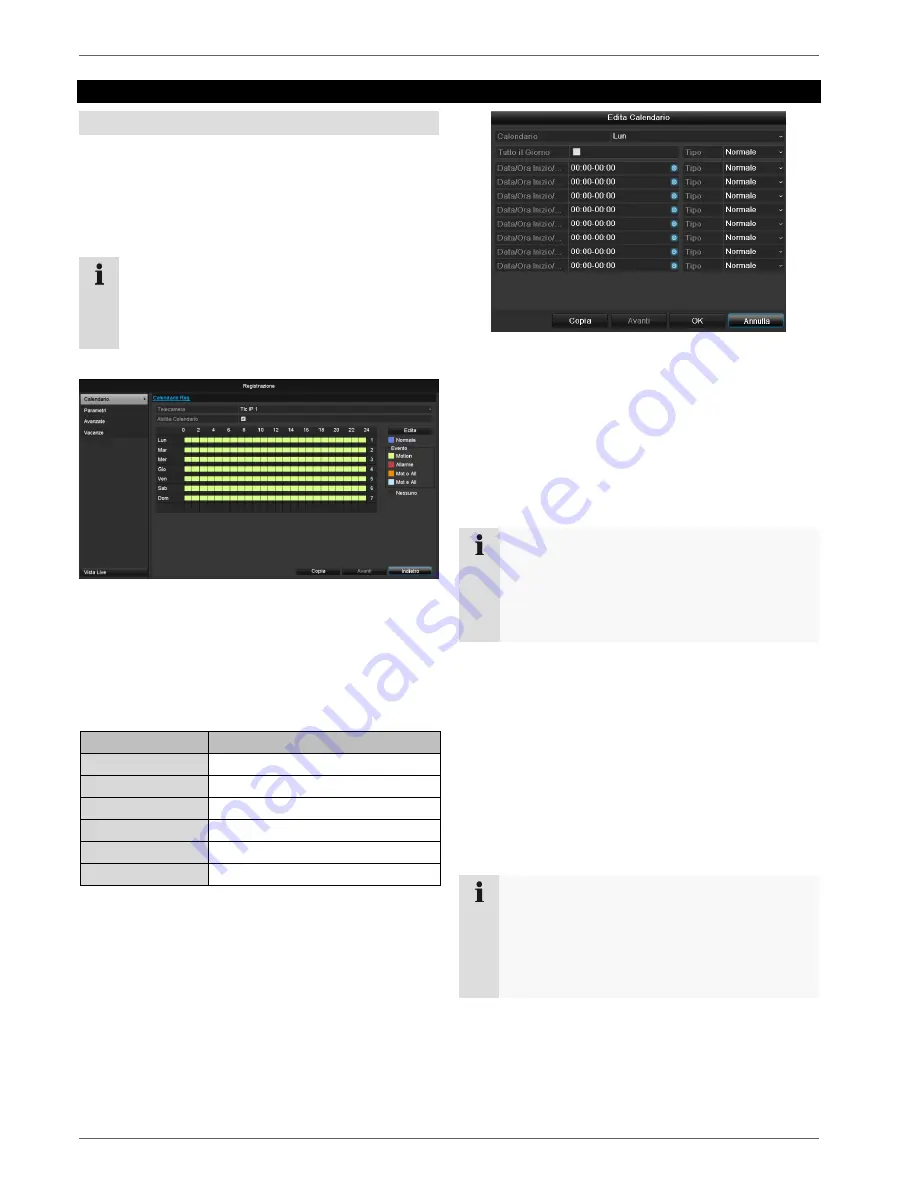
Registrazione
525
Registrazione
Configurazione
Aprire il menu principale e cliccare su “Registrazione”:
Programmazione oraria
Con la programmazione oraria vengono configurati gli
orari delle registrazioni, ovvero i trigger di registrazione
(tipi di registrazione) per le videocamere.
Nota
Dal momento che le impostazioni per la scheda
Registrazione e Immagine istantanea non si diffe-
renziano, essere vengono visualizzate una volta
sola.
Nella schermata OSD sono visibili da sinistra a destra le
ore del rispettivo giorno (
elencate dall’alto verso il basso):
a destra della schermata è visibile la legenda a colori,
ovvero nella programmazione oraria configurata gli inter-
valli di registrazione vengono indicati a colori, che corri-
spondono al tipo di registrazione attivata dal trigger inte-
ressato.
Colore del simbolo Legenda
Blu
Durata: intervallo in ore
Giallo
Rilevamento del movimento
Rosso
Allarme
Arancione
Movimento o allarme
Celeste
Movimento e allarme
Grigio
Nessuna selezione
Selezionare la videocamera e cliccare sulla casella
di controllo
Attiva programmazione oraria.
Cliccare su
Modifica
per stabilire il tipo e la durata
della programmazione oraria.
1. Impostare il giorno nel menu a tendina alla voce
“Programmazione oraria”.
2.
Attivare/disattivare l’impostazione “Tutto il giorno”. Se
è attiva l’impostazione “Tutto il giorno”, non è possibile
inserire un orario preciso e l’impostazione sarà quindi
valida per tutto il giorno.
3.
Se si desidera effettuare impostazioni in base all’ora,
disattivare l’impostazione “Tutto il giorno”.
4.
Nel menu a tendina “Tipo” indicare il tipo di registra-
zione:
Durata
Movimento
Allarme
Movimento o allarme
Movimento e allarme
5.
In presenza di un’impostazione in base all’ora, è pos-
sibile definire un massimo di 8 griglie temporali, cia-
scuna da 00:00 a 00:00; gli orari delle singole griglie
non devono sovrapporsi fra loro.
Nota
Alla voce “Durata” stabilire gli intervalli di tempo in
cui deve avvenire la registrazione.
L’altro trigger, ovvero il rilevamento del movimen-
to, avvia la registrazione solamente in caso di atti-
vazione di questo meccanismo.
Alla voce
Copia
è possibile acquisire questa im-
postazione per altri giorni o per tutta la settimana.
6. Terminare le impostazioni nella schermata di registra-
zione cliccando su
Applica
e su
OK.
Esempio di applicazione
La regi
strazione deve essere effettuata nell’orario
compreso fra le 11:00 e le 07:00. In questo caso
devono essere configurati 2 fusi orari:
1. 11:00 - 24:00
2. 00:00 - 07:00
Summary of Contents for TVVR36000
Page 2: ......
Page 4: ...Geräteübersicht 4 Geräteübersicht Rückseite LED Beleuchtung Siehe S 5 ...
Page 62: ...ABUS 4 channel network recorder TVVR36000 User guide Version 1 0 ...
Page 64: ...Device overview 64 Device overview Rearside LED illumination See page 66 ...
Page 122: ...ABUS 4 kanaals netwerk videorecorder TVVR36000 Gebruikershandleiding Version 1 0 ...
Page 124: ...Overzicht 124 Overzicht Achterkant LED verlichting Zie p 125 ...
Page 183: ...Enregistreur vidéo réseau 4 canaux ABUS TVVR36000 Notice d utilisation Version 1 0 ...
Page 243: ...ABUS 4 kanal netværksvideooptager TVVR36000 Betjeningsvejledning Version 1 0 ...
Page 245: ...Oversigt over apparatet 245 Oversigt over apparatet Bagside LED belysning Se s S 247 ...
Page 303: ...Grabador de vídeo de red de 4 canales ABUS TVVR36000 Manual de instrucciones Versión 1 0 ...
Page 363: ...ABUS 4 kanałowa sieciowa nagrywarka wideo TVVR36000 Instrukcja obsługi Wersja 1 0 ...
Page 365: ...Przegląd urządzenia Przegląd urządzenia Widok z tyłu Oświetlenie LED Patrz str 369 ...
Page 424: ...ABUS 4 kanals nätverks videoinspelare TVVR36000 Bruksanvisning Version 1 0 ...
Page 426: ...Översikt 426 Översikt Baksida LED belysning Se s 430 ...
Page 485: ...ABUS Videoregistratore di rete a 4 canali TVVR36000 Istruzioni per l uso Versione 1 0 ...
Page 546: ...ABUS 4 канальный сетевой видеорегистратор TVVR36000 Инструкция по эксплуатации Version 1 0 ...
Page 547: ......
Page 549: ...Обзор устройства 549 Обзор устройства Обратная сторона Светодиодная подсветка См стр 552 ...
















































